10 comandos terminales de linux para showvault, Comandos terminales de linux para showvault – Doremi ShowVault / IMB Manual del usuario
Página 64
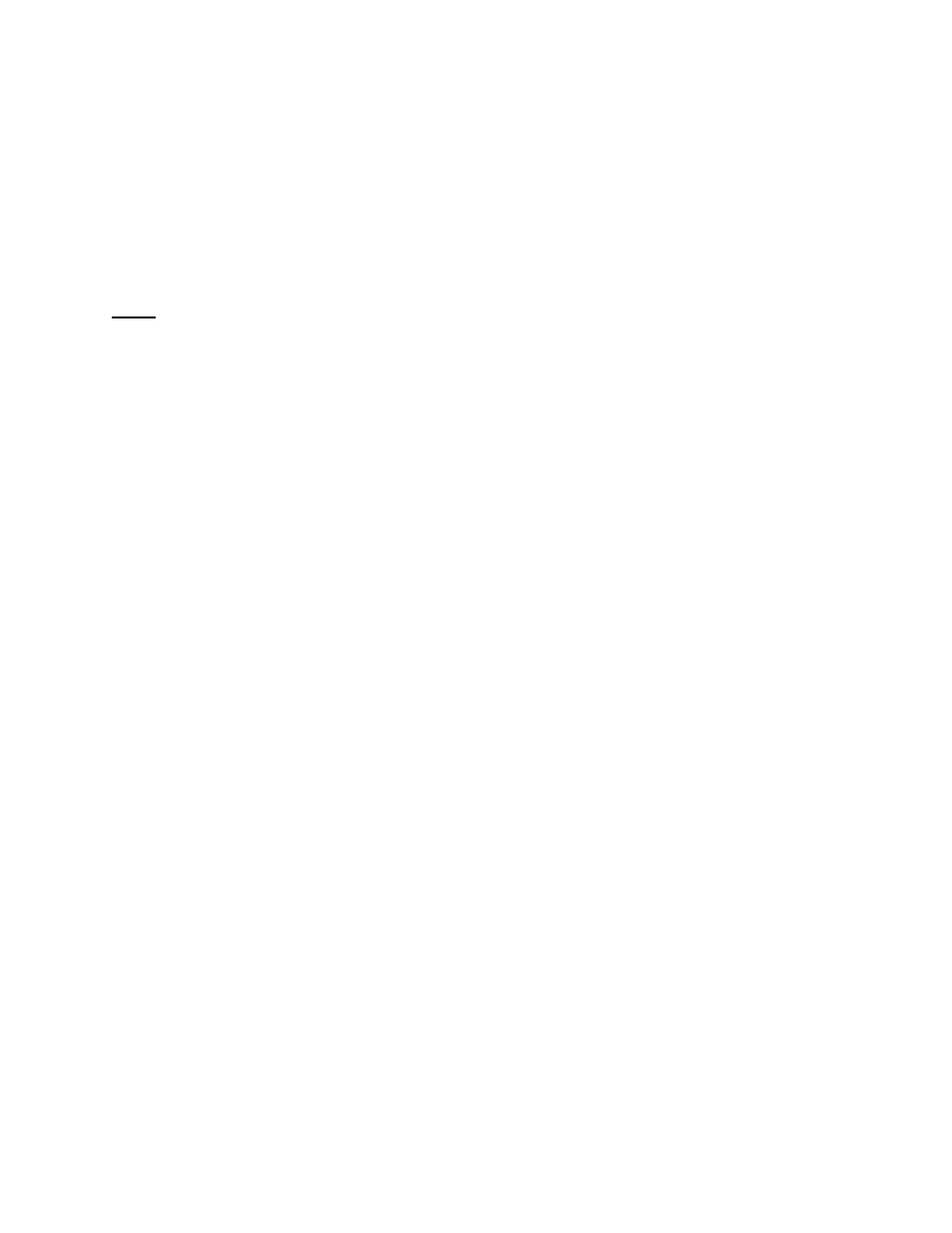
_____________________________________________________________________________________
SHV.OM.003682.DRM
Página 64
Versión 1.0
Doremi Labs
10 Comandos terminales de Linux para ShowVault
ShowVault utiliza el sistema operativo Linux. A continuación, se presentan alguna instrucciones
básicas para navegar por la interfaz de Linux y acceder a las opciones de configuración del
sistema.
10.1 Ventana de terminal e inicio de sesión de Linux (conexión local)
Conecte un monitor VGA estándar, un teclado y un mouse a ShowVault y encienda la
unidad
Nota: Para obtener más información sobre cómo conectar hardware periféricos, ver las
Secciones y .1.43
Cuando se inicie ShowVault, aparecerá una ventana de inicio de sesión dentro de la
GUI de Linux
Para iniciar sesión, escriba lo siguiente:
Escriba: root y, a continuación, presione "Enter"
Escriba la contraseña y, a continuación, presione "Enter"; consulte al administrador del
sistema para conocer la contraseña de raíz o al Servicio técnico de Doremi para
conocer la contraseña de raíz predeterminada
Estos son el nombre de inicio de sesión y la contraseña predeterminados para ShowVault.
Utilice este inicio de sesión para la configuración básica de ShowVault. Para cambiar la
contraseña de inicio de sesión, ver la Sección .10.8 Si la contraseña ya se ha cambiado,
comuníquese con el administrador del sistema para conocer la nueva contraseña.
Una vez iniciada la sesión, aparecerá el escritorio de Linux. A continuación, abra una ventana
de terminal. Para hacerlo, haga clic en el ícono de terminal en la barra de tareas o seleccione
“Menú → Sistema → Terminal” en el menú de programas de Linux, ubicado en el extremo
inferior izquierdo de la GUI.
10.2 Ventana de terminal e inicio de sesión de Linux (conexión
remota)
Para iniciar sesión en ShowVault desde un equipo remoto, utilice "ssh": terminal shell
segura
10.2.1
Inicio de sesión remoto desde una computadora con Linux
Para iniciar sesión en ShowVault en forma remota, el usuario debe conocer la dirección
IP de la unidad ShowVault a la que va a conectarse
Desde una línea de comando terminal de Linux, escriba lo siguiente:
Escriba: ssh <dirección IP de ShowVault> y, a continuación, presione "Enter"
Ejemplo: ssh 192.168.100.50